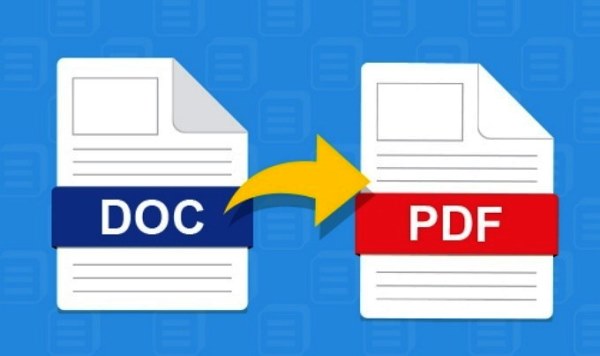Excel dan Word adalah aplikasi yang sangat populer digunakan dalam pekerjaan maupun kehidupan sehari-hari. Namun, seringkali kita membutuhkan untuk memindahkan file dari Excel atau Word ke Google Sheets atau PDF. Berikut adalah beberapa cara untuk melakukan hal tersebut.
Cara Memindahkan Excel ke Google Sheets
Jika Anda ingin memindahkan file Excel ke Google Sheets, berikut adalah langkah-langkahnya:
- Buka Google Sheets dan klik tombol “Buat” atau “Upload”.
- Pilih “Upload” untuk mengunggah file Excel dari komputer Anda.
- Tunggu hingga Google Sheets menyelesaikan proses pengunggahan.
- Buka file yang baru di Google Sheets dan pastikan data telah terimpor dengan benar.
Dengan cara ini, Anda dapat dengan mudah memindahkan file Excel ke Google Sheets. File dapat diedit dalam Google Sheets tanpa merubah format aslinya.
Cara Export Word ke PDF
Ketika Anda ingin membagikan dokumen Word dengan orang lain, seringkali lebih mudah untuk mengexportnya ke PDF. Berikut adalah beberapa cara untuk meng-export dokumen Word ke PDF.
1. Menggunakan Fitur Bawaan Microsoft Word
- Buka dokumen Word yang ingin Anda export ke PDF.
- Klik “File” dan kemudian “Save As”.
- Pilih tempat di mana Anda ingin menyimpan file PDF.
- Pilih “PDF” dari menu drop-down “Save as type”.
- Klik “Save”.
Dengan cara ini, Anda dapat dengan mudah meng-export dokumen Word ke PDF tanpa memerlukan aplikasi lain.
2. Menggunakan Aplikasi Ketiga
Jika Anda tidak memiliki fitur export dokumen ke PDF di Word, atau Anda ingin meng-customize output, Anda bisa menggunakan aplikasi ketiga seperti Adobe Acrobat atau Nitro PDF. Berikut adalah langkah-langkahnya:
- Unduh dan Install aplikasi ketiga di komputer Anda.
- Buka dokumen Word yang ingin Anda convert ke PDF.
- Pilih “Print” dari menu “File”.
- Pilih printer yang sesuai dengan aplikasi PDF yang telah diinstal.
- Klik “Print” dan simpan file PDF baru.
Dengan menggunakan aplikasi ketiga, Anda dapat meng-customize output file PDF dengan menambahkan watermark atau metadata lainnya.
Cara Export Data Zahir ke Excel
Zahir adalah aplikasi akuntansi online yang digunakan oleh banyak perusahaan. Berikut adalah langkah-langkah untuk memindahkan data dari Zahir ke Excel.
- Buka aplikasi Zahir dan login ke akun Anda.
- Pilih “Laporan” dari menu utama.
- Pilih laporan yang ingin Anda export ke Excel.
- Klik “Ekspor ke Excel”.
- Pilih tempat dan nama file yang sesuai.
- Klik “Simpan”.
Dengan cara ini, Anda dapat dengan mudah memindahkan data dari aplikasi Zahir ke Excel untuk dianalisis dan disimpan.
Cara Mudah Export Hasil Jawaban Google Form ke Excel
Google Form adalah aplikasi untuk membuat survei atau kuesioner yang populer digunakan oleh individu maupun bisnis. Berikut adalah cara untuk memindahkan hasil jawaban dari Google Form ke Excel.
- Buka Google Forms dan buka formulir yang ingin Anda export ke Excel.
- Pilih tab “Respon”.
- Klik ikon “Google Sheets” di sebelah kanan atas.
- Google Sheets baru akan dibuat dengan data formulir.
- Simpan Google Sheets baru sebagai file Excel.
Dengan cara ini, Anda dapat dengan mudah melihat hasil jawaban formulir Google di file Excel untuk menganalisis dan menyimpan data.
FAQ
1. Apa bedanya antara meng-export dokumen Word ke PDF dengan menggunakan fitur bawaan dengan aplikasi ketiga?
Export dokumen Word ke PDF menggunakan fitur bawaan akan menghasilkan file PDF yang memiliki tampilan dan format yang sama dengan dokumen aslinya. Sedangkan, menggunakan aplikasi ketiga memungkinkan Anda meng-customize output dan menambahkan watermark atau metadata lainnya.
2. Apakah ada aplikasi gratis untuk meng-export dokumen Word ke PDF?
Ya, Microsoft Office Online dan Google Docs memungkinkan Anda meng-export dokumen Word ke PDF secara gratis.
Video Tutorial
Berikut adalah video tutorial tentang cara mengubah dokumen Word ke PDF menggunakan fitur bawaan: